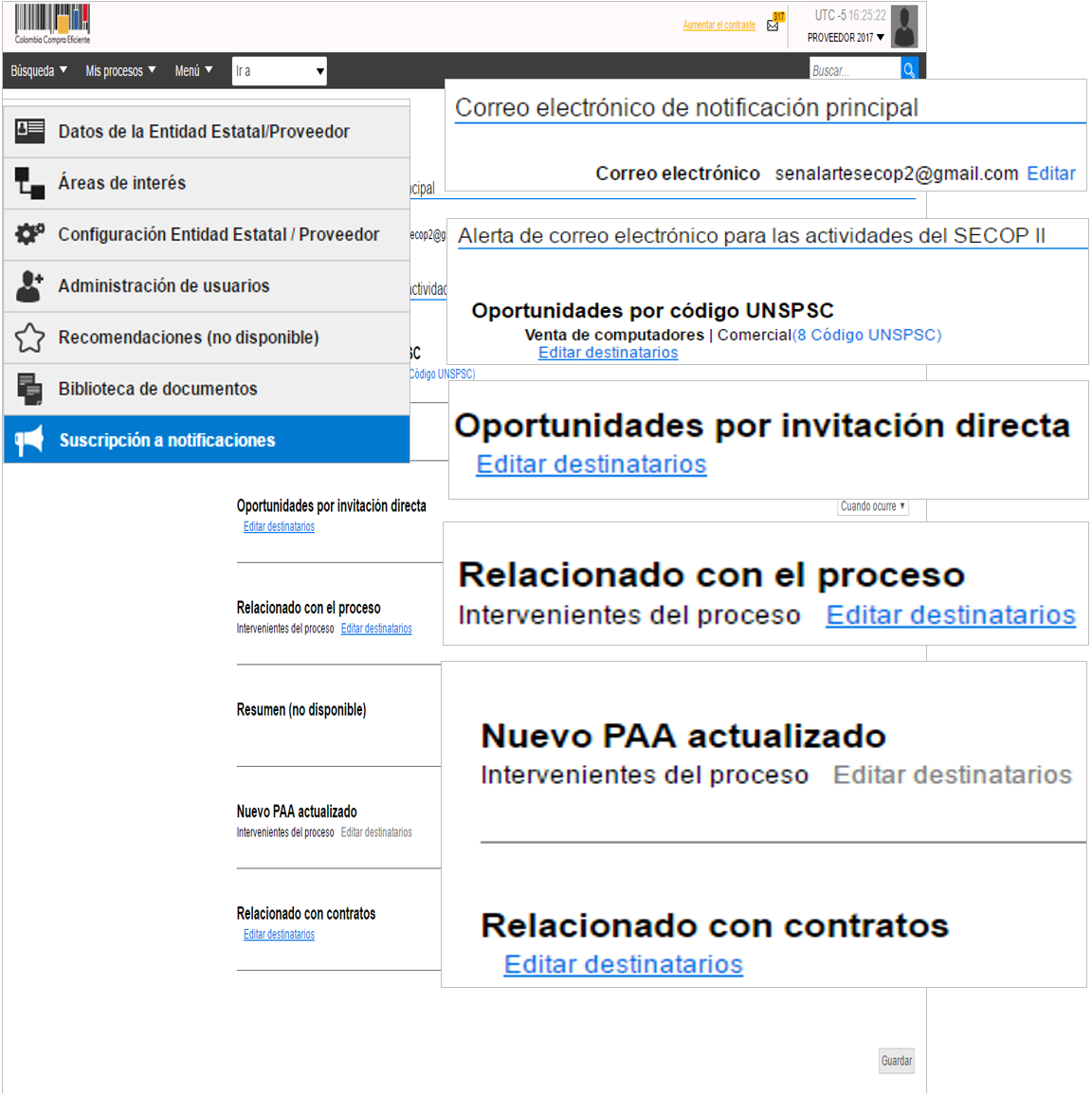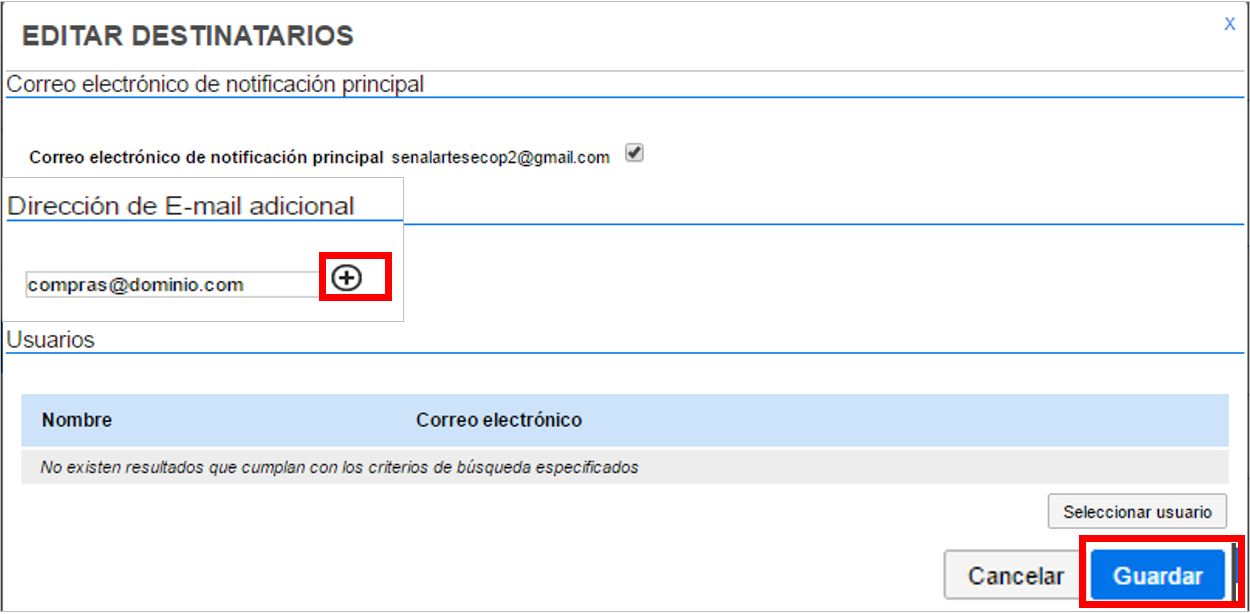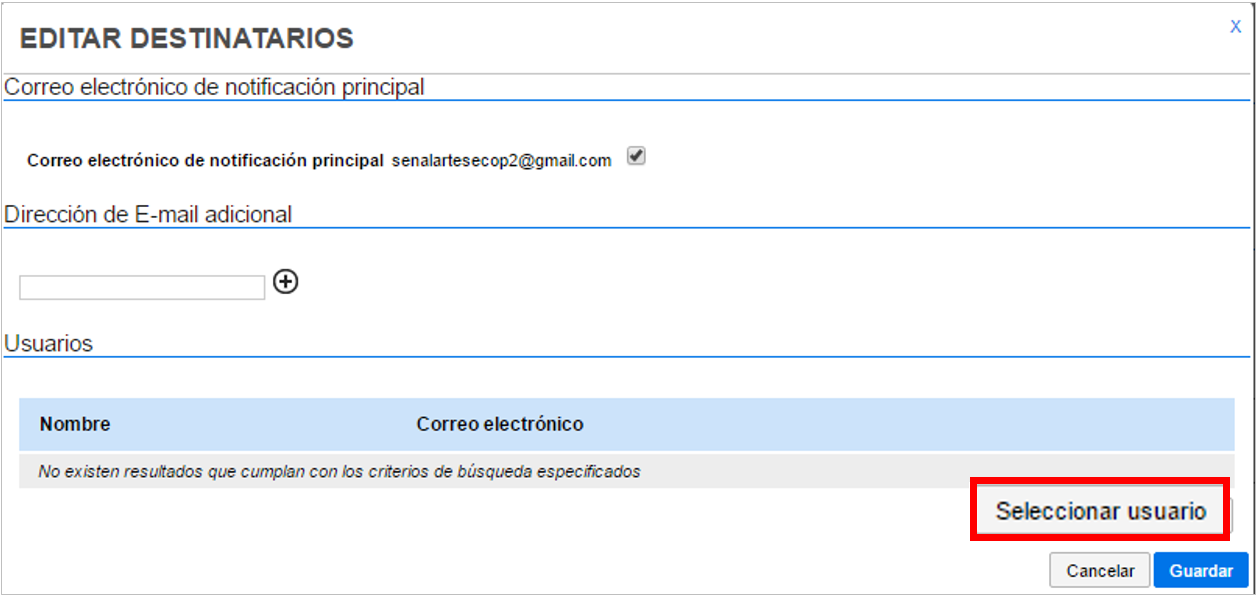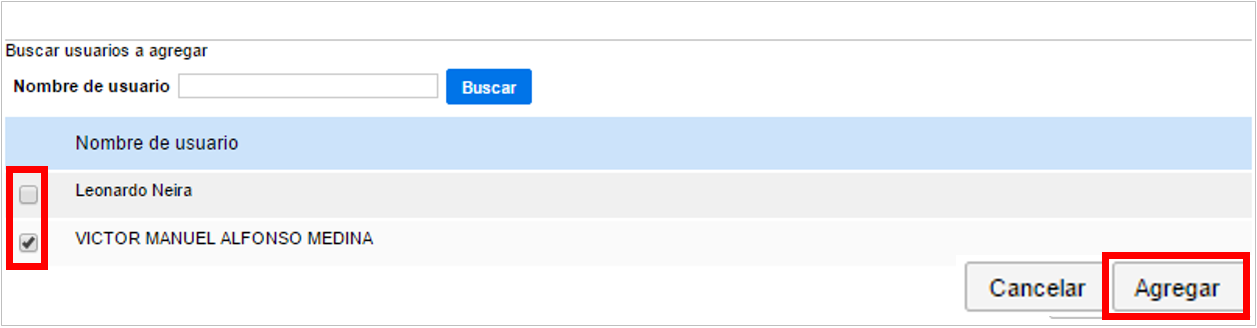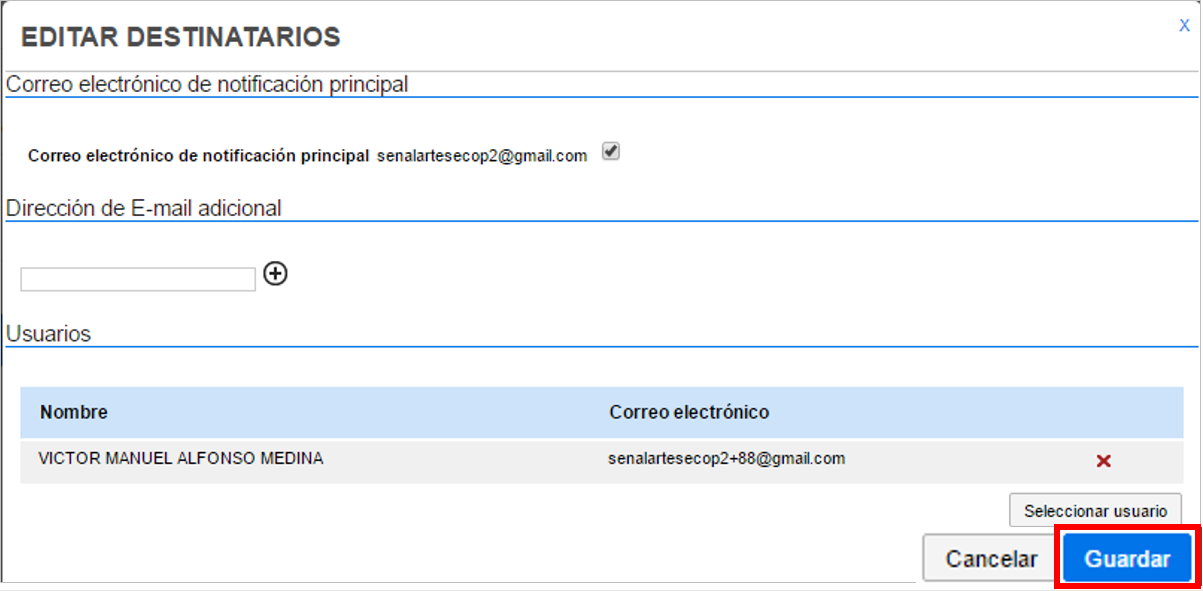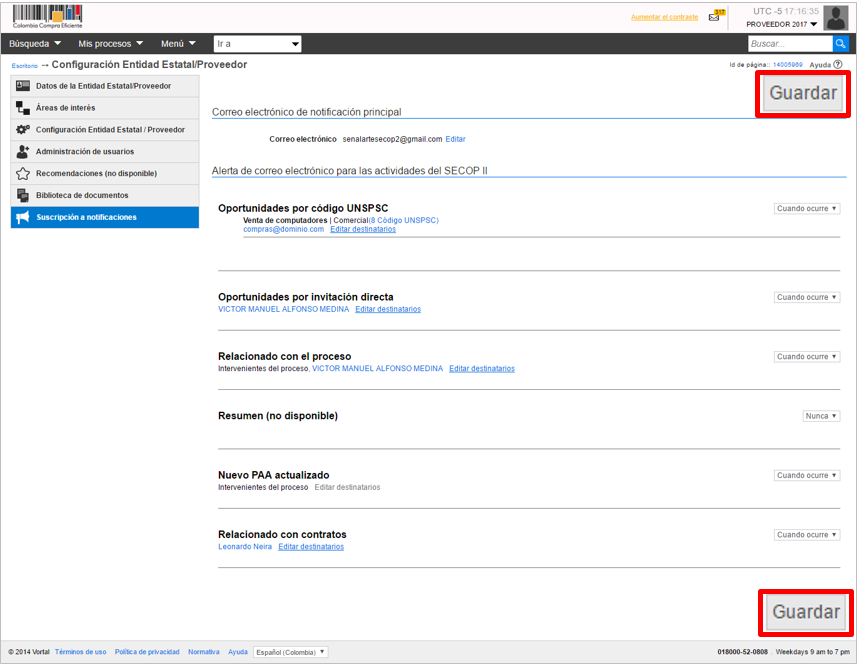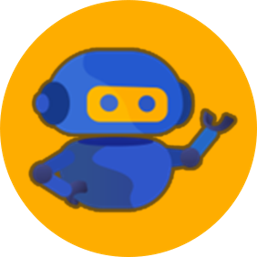En esta sección usted puede actualizar el correo principal de notificaciones del SECOP II y también le permite seleccionar a que usuarios con accesos a la cuenta les van a llegar las alertas de correo electrónico para las actividades del SECOP II. Se puede definir estas notificaciones en las siguientes opciones:
1) Oportunidades por código UNSPSC: Hace referencia a las áreas de interés creadas previamente. Por cada área de interés usted puede seleccionar a que usuarios le llegarán las notificaciones que genera el SECOP II.
2) Oportunidades por invitación directa: Son las invitaciones que genera la Entidad Estatal para los procesos de contratación directa y solicitud de información a proveedores (invitación a cotizar).
3) Relacionado con el proceso: Son las notificaciones de la publicación de los procesos de contratación o mensajes que genera la Entidad Estatal en los procesos que está suscrito el Proveedor.
4) Relacionado con contratos: Son todas las notificaciones relacionadas con los contratos adjudicados.